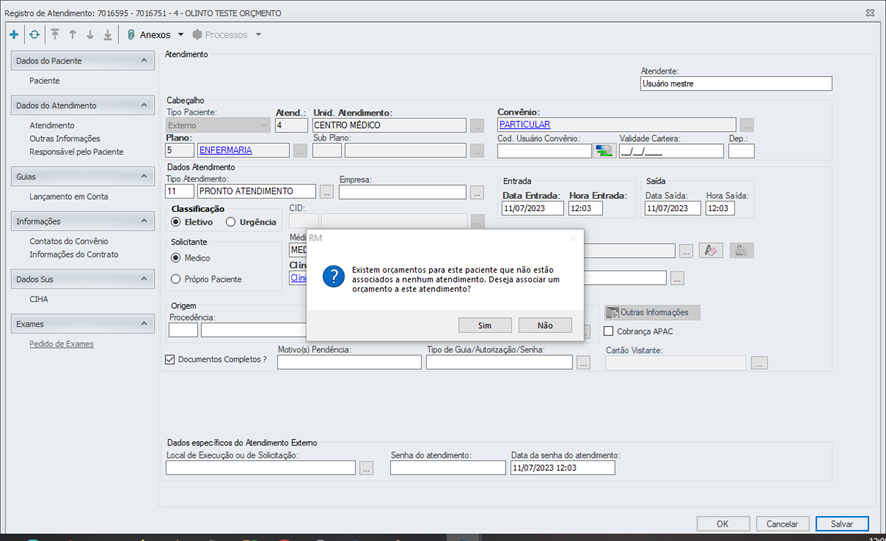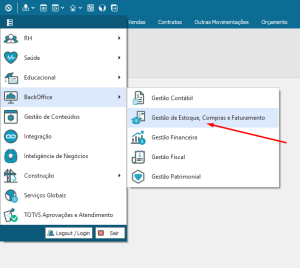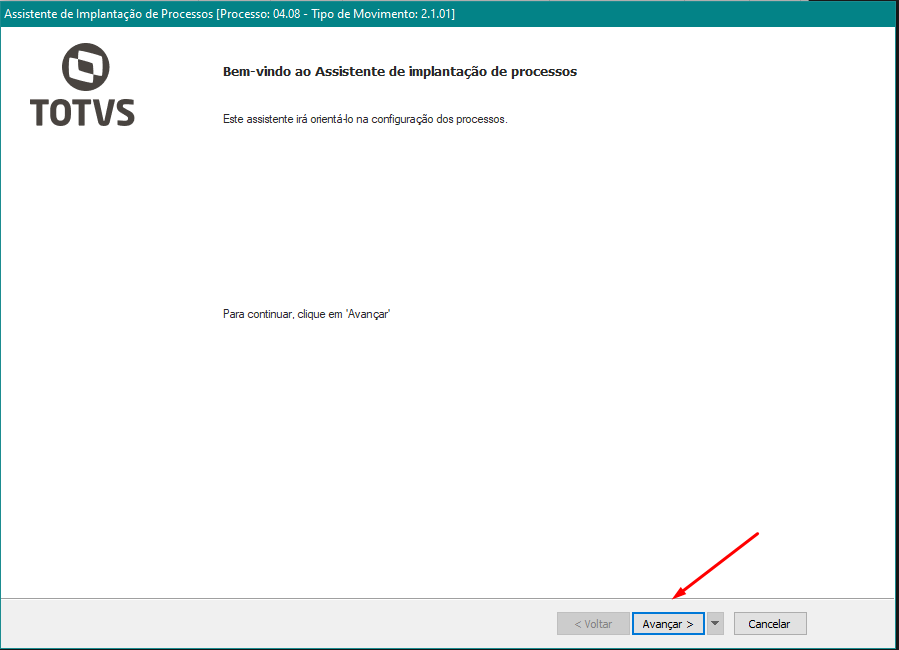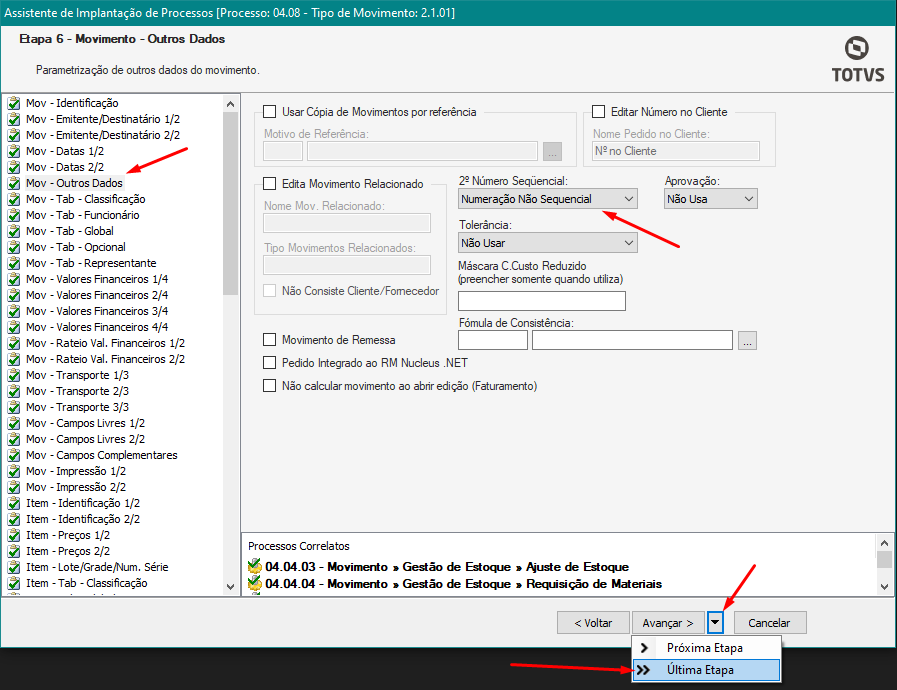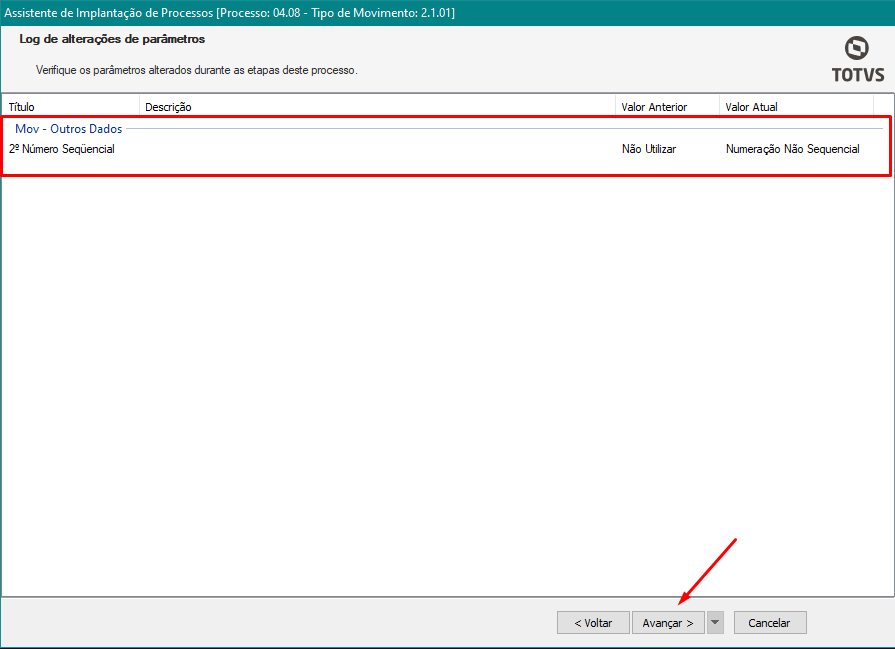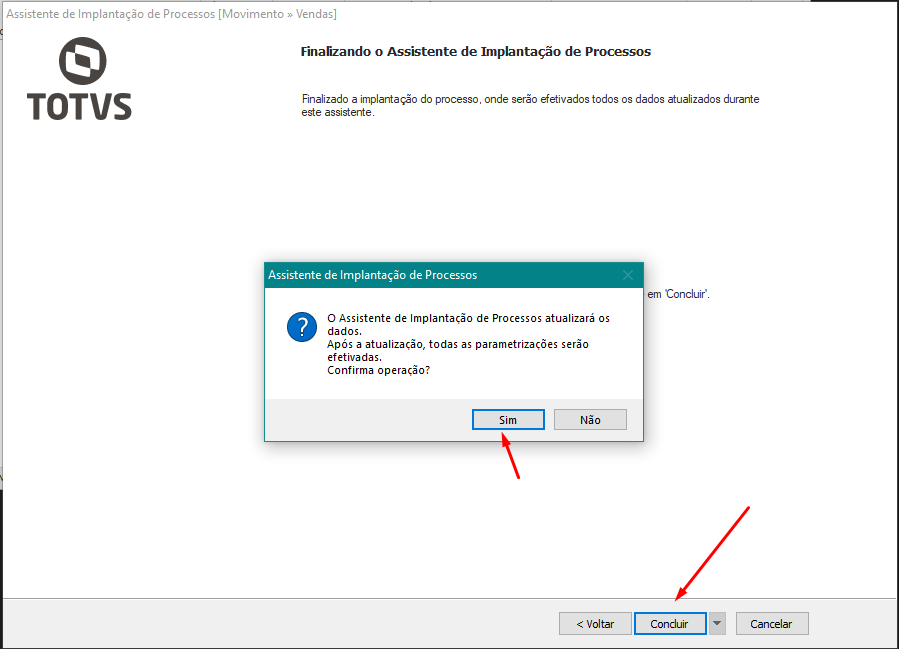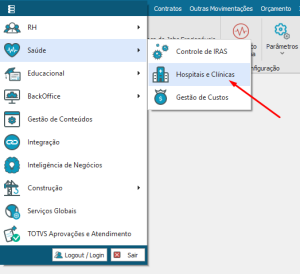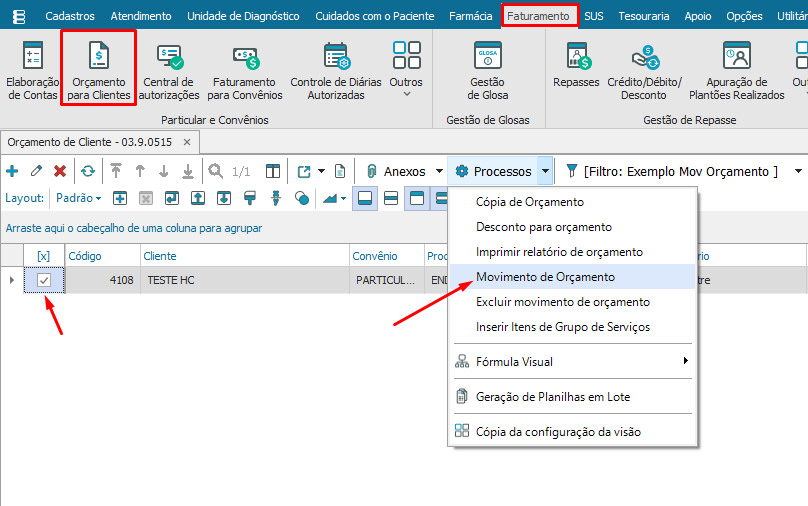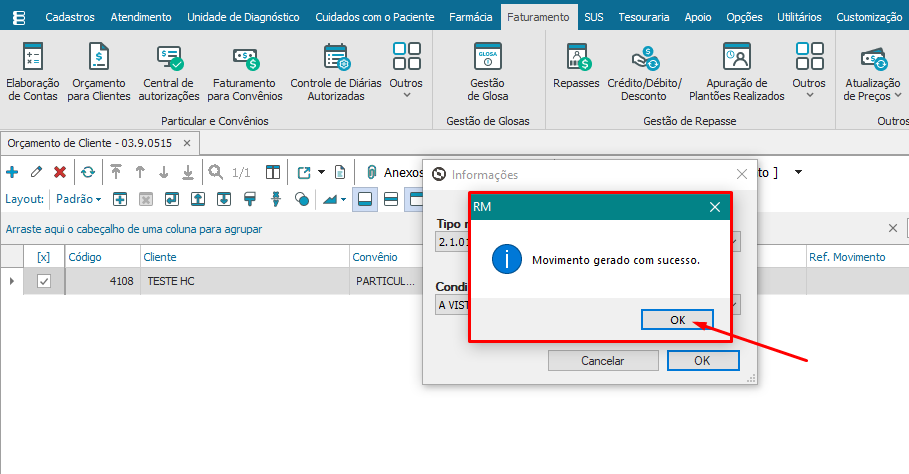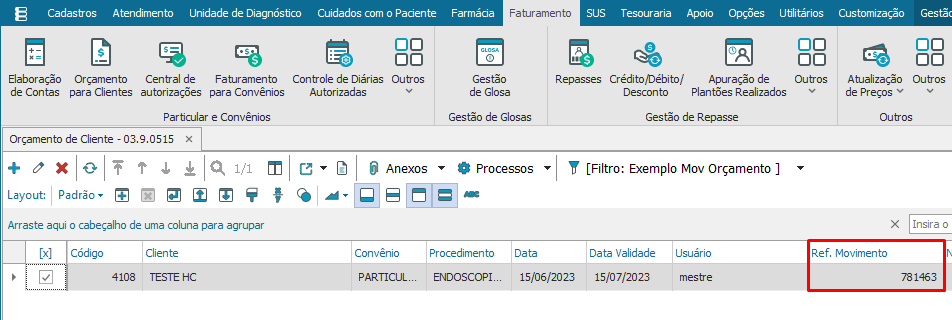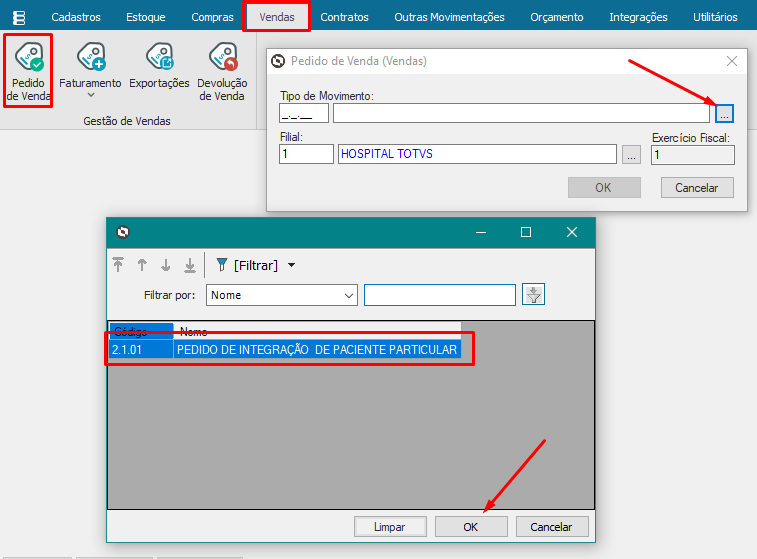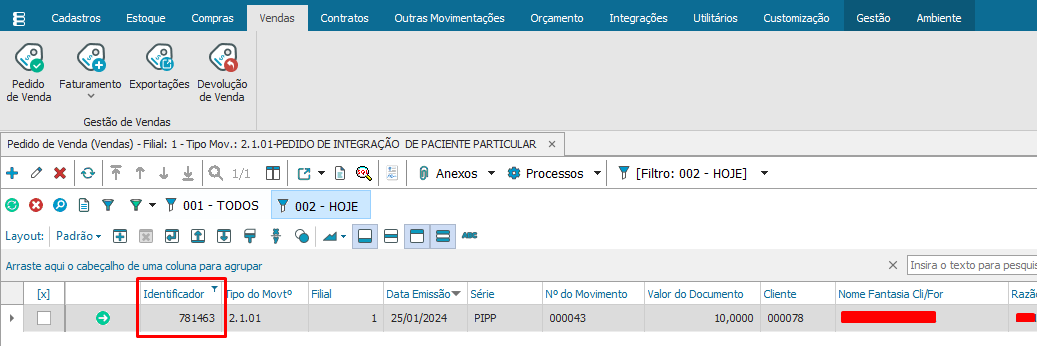Histórico da Página
CONTEÚDO
- Visão Geral
- Incluindo um Orçamento
- Utilizando um orçamento no Registro do Atendimento
- Configuração do Movimento de Orçamento
- Realizando o Movimento de Orçamento
- Parametrização do Sistema
- Exemplo de Utilização
01. VISÃO GERAL
Integração do Registro do paciente com o orçamento
02. EXEMPLO DE UTILIZAÇÃO
Esta função será utilizada para gerar um orçamento para o paciente com o valor das despesas que um paciente pode ter para realizar ou não um determinado procedimento, podendo constar todos os gastos como: diárias, materiais, medicamentos, procedimentos, taxas, etc.
| Informações | ||
|---|---|---|
| ||
O orçamento é realizado de acordo com os valores do convênio e o plano utilizado pelo paciente. |
02. INCLUINDO UM ORÇAMENTO
A rotina de Orçamento para Clientes está disponível através do menu Faturamento > Particular e Convênios > Orçamento para Clientes.
Na primeira aba deverão ser preenchidos os campos solicitados em tela como paciente, convênio, etc.
Na próxima aba, deverão ser lançados o itens que fazem parte do orçamento, podendo ser honorários, exames, diárias, etc.
| Dica | ||
|---|---|---|
| ||
Temos uma rotina de de cópia de orçamento para ser utilizada quando o orçamento expirou ou para reaproveitar um orçamento para outro paciente. Durante essa cópia se houver novas as tabelas vigentes, os valores serão atualizados com base nela. |
03. UTILIZANDO UM ORÇAMENTO NO REGISTRO DO ATENDIMENTO
É possível carregar todos os itens do orçamento durante a abertura do Registro de Atendimento do paciente, para isso acessa a tela de Registro de Atendimento e preencha os dados solicitados em tela, como um atendimento normal.
No momento de salvar o registro, o sistema irá identificar que existe um orçamento e questionar se deseja associar o orçamento ao atendimento.
Caso o cliente tenha mais de um orçamento, será aberta uma tela para que seja selecionado o orçamento desejado.
Caso já existam itens de débitos lançados na Parcial do Paciente, o sistema irá exibir uma tela para que seja selecionado o item do orçamento que deverá ser associado, caso essa etapa não seja feita, um novo registro será realizado na Parcial.
- Os itens do orçamento serão lançados nas suas respectivas abas de grupos de gastos conforme configuração da faixa de codificação.
04. CONFIGURAÇÃO DO MOVIMENTO DE ORÇAMENTO
| Nota | ||
|---|---|---|
| ||
| Os dados utilizados neste manual são fictícios e não devem ser utilizados como dados reais, consulte o seu ambiente para utilizar as informações corretas. |
Antes de realizar o movimento do orçamento, será necessário realizar a parametrização abaixo para que a integração do movimento do orçamento com o Backoffice funcione.
- Na tela de parâmetros do Backoffice, preencha o código do Movimento que a rotina Orçamento deverá utilizar.
- No RM nova MDI verifique a parametrização conforme demonstrado nas imagens a seguir.
05.MOVIMENTO DO ORÇAMENTO
A rotina de gerar um Movimento de Orçamento é acessada através da tela de Orçamento para Clientes, siga as etapas abaixo para gerar o movimento.
- Na tela de Orçamento para Clientes selecione o Orçamento, clique em Processos e depois clique na opção "Movimento de Orçamento".
- Selecione o "Tipo de Movimento" e confirme a operação.
- Aguarde o processamento...
- Para conferir o resultado, após a conclusão vá até a aba Vendas / Pedido de Venda.
05.MOVIMENTO PARÂMETROS DO ORÇAMENTO
...
- Registrar um paciente Particular
Acessar a tela de Cadastro da Agendamento- Outros – cadastro de consulta e vincular um item de Debito
Acessar a tela de Orçamento e incluir um para o paciente da Agenda
Observação : Inserir Itens de Grupo de Serviços
Retornar a agenda de atendimento e registrar o paciente, completar as informações e o sistema surge com a seguinte mensagem :
- Sistema Lança Automatico na ABA de acordo nas condições contratuais , paramentros de codificação.
...